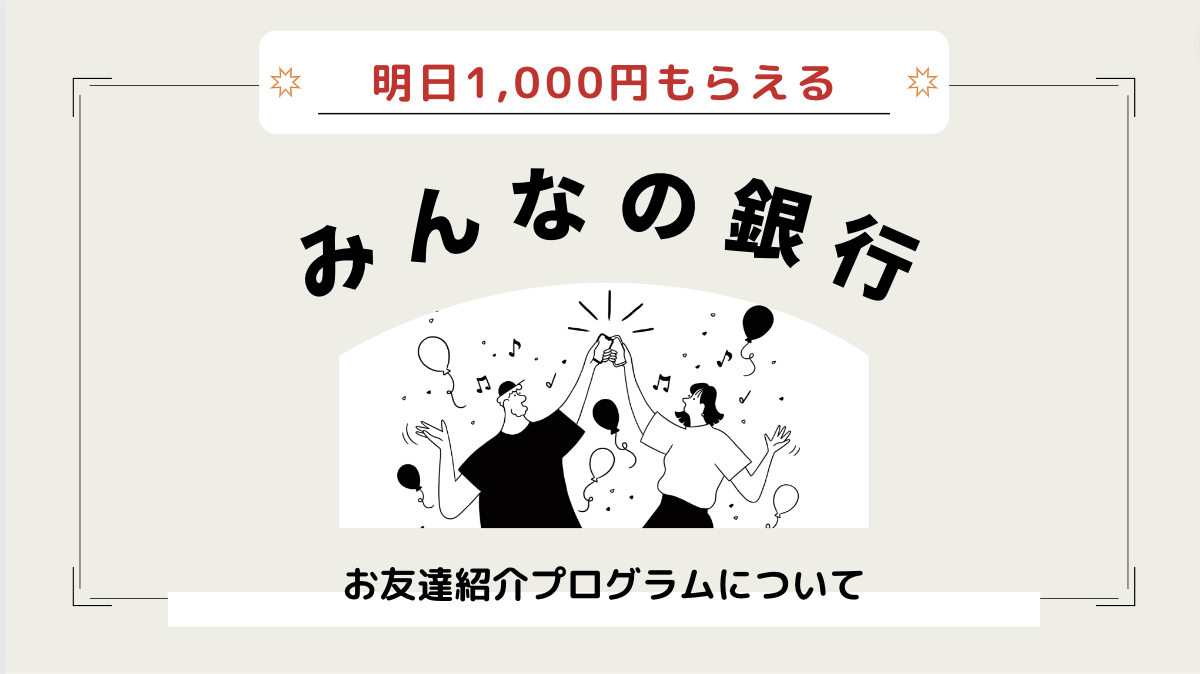「みんなの銀行のお友達紹介制度って何?」
「どうしたら1,000円もらえるの?」
「口座開設している人はもらえないの?」
今回は、このような悩みを解決していきます。
「みんなの銀行」では、お友達を紹介すると現金がもらえる「お友達紹介プログラム」をやっています。
最後まで読むと、現金を受け取る方法について理解することができます。
- みんなの銀行のお友達紹介キャンペーンの概要
- まだ口座開設してない人が現金1,000円をもらう方法
- すでに口座開設している人が現金をもらう方法
みんなの銀行をまだ開設していない人はラッキーです。
この記事を最後まで読めば、明日には現金1,000円をもらうことができます。
しかし、口座を開設している人だけではなくすでに口座を開設している人もお友達紹介プログラムで現金がもらえます。
特に費用がかかることなく現金をもらうことができるので、こういう機会で資金を確実に集めていくことが重要です。
私自身、みんなの銀行のお友達紹介プログラムを利用して口座を開設して、1,000円をもらいました。

作業時間10分程度でもれなく1,000円がもらえるので、自分だけでなく周りの人に紹介しやすいですよ♪
紹介コードのみを探している方は、こちらをご利用ください↓
「JEePrZDy」
みんなの銀行のお友達紹介プログラムについて

まず、「みんなの銀行」とは2020年12月にサービス開始した国内初のデジタルバンクです。
アプリから簡単に口座開設できます。
キャッシュカードや現金を持ち歩くことなく、スマホのみで支払いやATMでの入出金ができます。
またデビットカードを発行できるので、キャッシュレス決済にも対応しています。

口座開設していて損はないかと思います♪
お友達紹介プログラム概要
このみんなの銀行でやっているのが、「お友達紹介プログラム」。
紹介コードを入力して口座開設すると、紹介する人・紹介された人どちらも現金1,000円がもらえるというものです。
口座開設自体は、10分程度の作業です。
さらに、開設して最短翌日に現金で振り込まれます。

実際に私も、翌日にすぐ振り込まれていました♪
どちらにも現金がもらえるキャンペーンなので、紹介して嫌な気持ちになる人はいないのではないかと思います。
実施期間
実施期間については、決められていません。
入金について
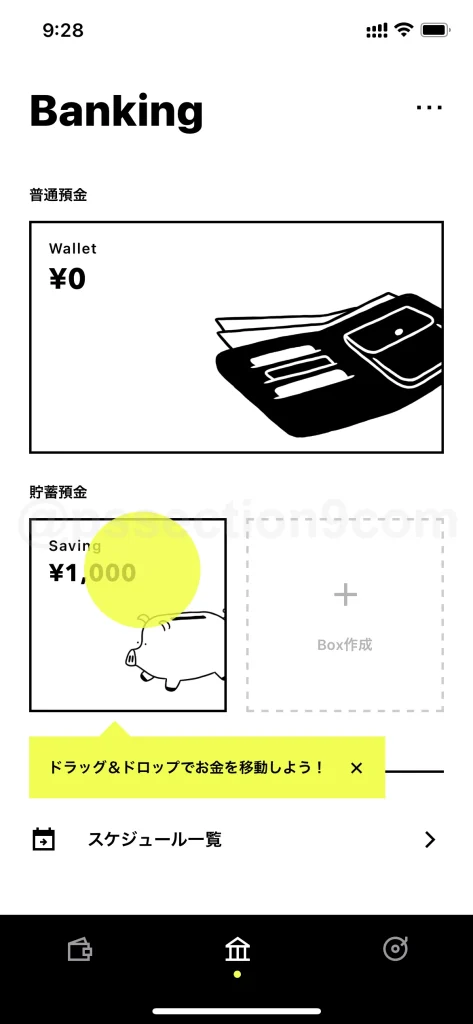
最短で入金がされるのは、紹介された人がアプリの初回ログイン時に紹介コードを入力した日の翌日です。
キャンペーンでもらえるお金は、「貯蓄預金口座(Saving)」に入金されます。

「Wallet」の金額が0なので焦る方もいるかもしれませんが、大丈夫です。
もらったお金を実際に使う方法については、後半部分で述べています。
【口座開設まだの人】明日現金1,000円をもらう方法

さっそくキャンペーンで現金をもらう方法について見ていきます。
口座開設がまだの方から、解説します。
「アプリで口座開設をし、初回ログイン時に紹介コードを入力」
これだけです。

念のため簡単に画像付きで解説しますが、慣れている方は飛ばしちゃって大丈夫です。
①「みんなの銀行」アプリをダウンロードして、新規口座開設
まず口座開設までは、通常通り画面に従ってやっていきます。
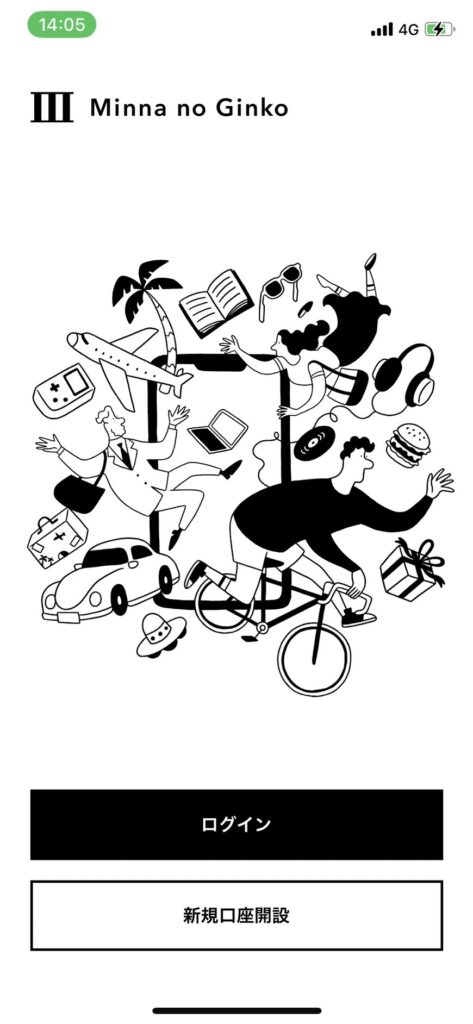
お客さま情報入力
以下の項目をどんどん入力していってください。
- 生年月日
- 性別
- 携帯電話番号
- メールアドレス
- 住所
- 就業状況
- 口座の利用目的
本人確認書類アップロード

情報入力が完了したら、本人確認書類のアップロードをしていきます。
こちらも基本的な作業なので、特に問題はないかと思います。
アップロード可能な書類は以下です。
- 運転免許証
- パスポート
- マイナンバーカード
- 住民基本台帳カード(写真付き)
- 運転経歴証明書(平成24年4月1日以降に交付されたもの)
- 身体障害者手帳(カード様式)
- 精神障害者保健福祉手帳(カード様式)

いずれかの書類を画面にしたがって、撮影していってください♪
本人確認ビデオ認証

次は、アップロードした本人確認書類の持ち主であるかの確認になります。
ビデオ通話で持ち主であることの証明をします。
画面に沿って実行していき、こちらの画面が出てきたら一度待機です。

本人確認は、わたしは5分程度で完了しました。
ログイン設定
本人確認が完了したら、いよいよ最後のステップです。
ログインパスワードをご自身で決めてください。
ログインパスワードの設定が完了したら、再度ログインし直します。
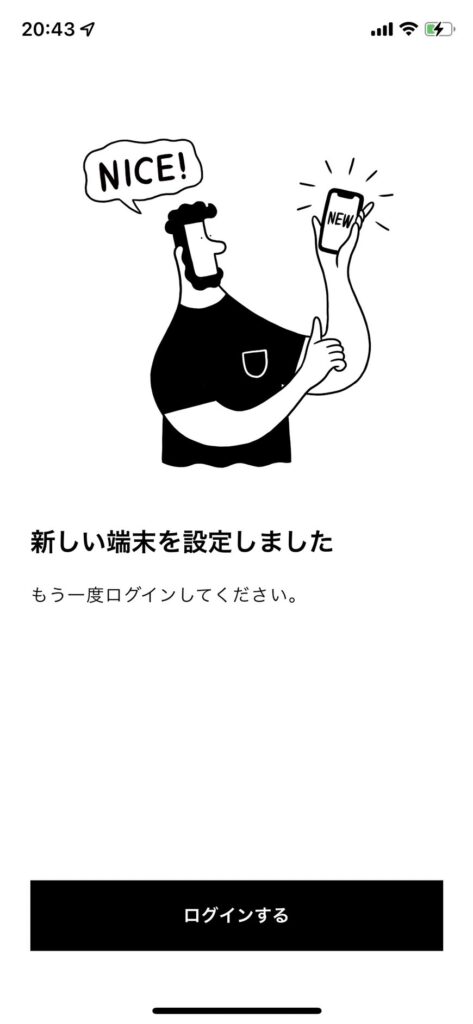
お好きな支店を選択したら、紹介コードの入力です。

ちなみに支店はいくつか選べますが、どれを選んでも変わりません。
わたしはなんとなく、「レインボーブリッジ支店」にしました。笑
この画面で、紹介コードを入力してください。
紹介コード:JEePrZDy
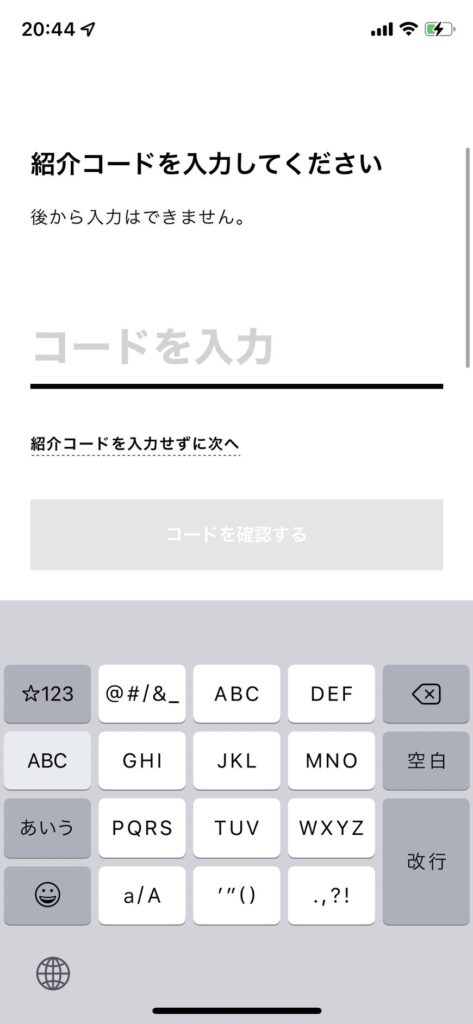

こちらにも書いているように紹介コードを入力する画面は、初回ログインのこのタイミングでしか出てこないので気をつけてください!
無事入力できたら、これで作業は完了です。

ここまでで実際の作業時間は10分ほどでおわります。
あとは明日、1,000円が入金されるのを待つだけです。
翌日、口座を確認すると「貯蓄預金(Saving)」の欄に1,000円の文字があります。

どうやってこの1,000円を利用するのかについては、後半で話しています。
使用するのも簡単なので、ご安心ください。
【口座開設した人】最大30万円もらう方法
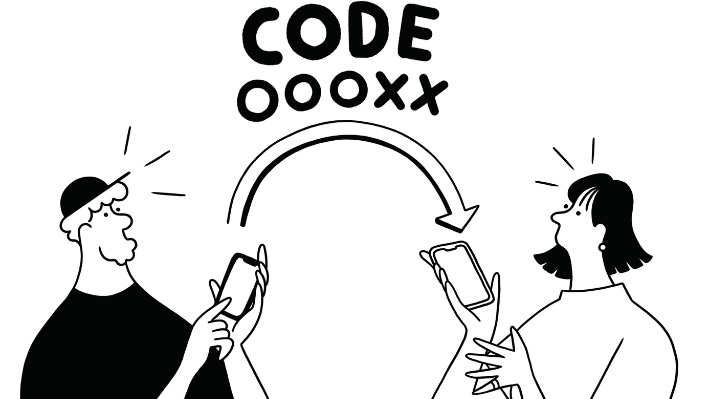
ここでは、すでに口座開設をしている人がプログラムでお金をもらう方法について見ていきます。
「自分の紹介コードをコピーして、紹介する人に送る」
これだけです。

300人以上に紹介する可能性がない限り、こちらの上限は大丈夫です。
簡単に画像付きで、やり方を見ていきます。
アプリの「お友だち紹介」ページを開く
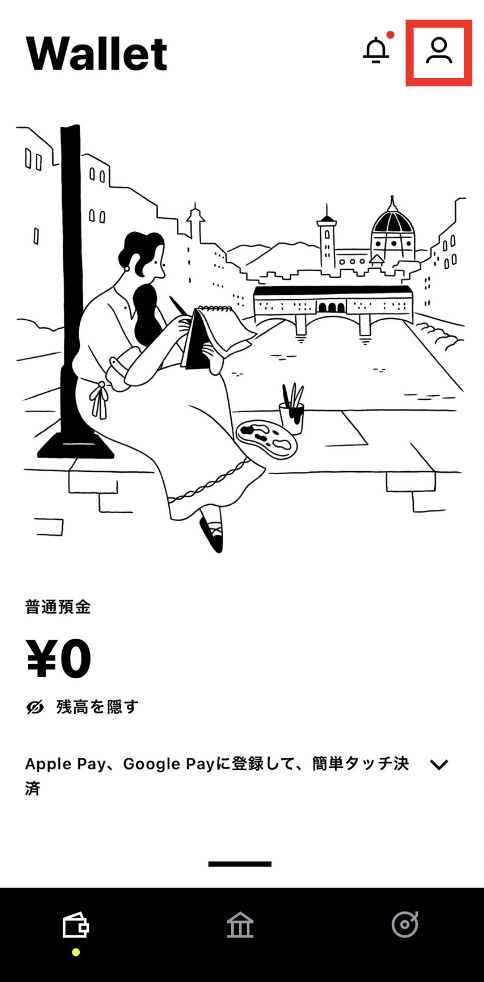
Wallet画面の、右上の人アイコンをタップします。
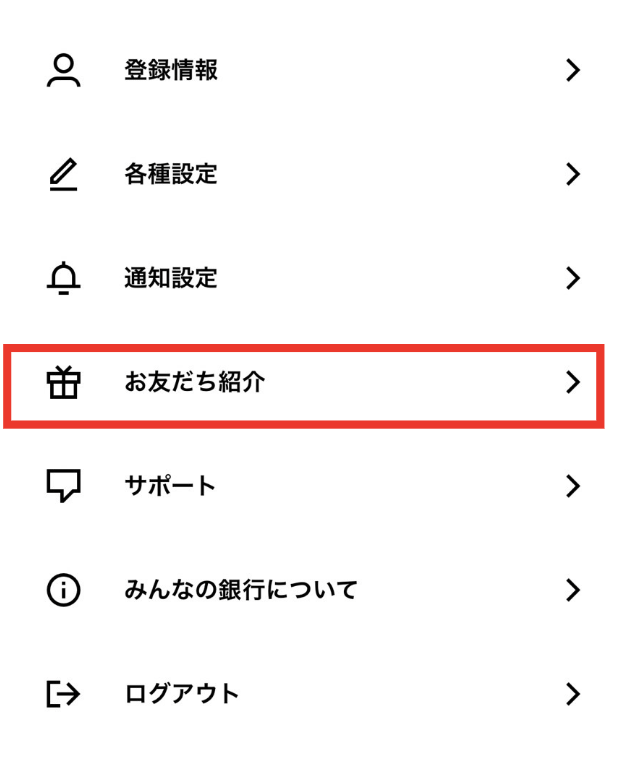
「お友達紹介」の項目をタップすると、紹介コードが出てきます。
こちらのコードを、紹介したいお友達にコピーして送信します。

紹介した相手がこのコードを入力して初回ログインを行ったら、1人につき1,000円がもらえます。
友達に直接LINEなどで送信する以外にも、SNSで発信する・ブログに貼り付けてみるなどの方法もあります。
お互い損することはないキャンペーンだと思うので、是非利用してみてください。
お友達紹介プログラムの注意点

こちらでは、このお友達紹介プログラムを利用するときに注意することについて述べていきます。
まず1つめですが、過去に口座を開設していた方は対象外です。
2つめが、NG行為についてです。
以下の行為は禁止とされています。
- 他のひとに迷惑をかける行為
- お友達紹介プログラムを使ったオリジナルキャンペーンの実施
1つめは当然です。
知らないひとや関係ないひとにDMなどを送りつけるのはやめましょう。
2つめは、自分だけの紹介特典をつけてキャンペーンをすることの禁止です。
二次的なキャンペーンおよび特典に活用することもNGなので、気をつけてください。

通常の参加方法で参加していれば特に問題はないので大丈夫です♪
キャンペーンでもらったお金を使う方法

ここからは、キャンペーンで入金されたお金を実際に使用する方法について見ていきます。
現金の使用方法は3パターンありますが、その前に1つやることがあります。
「貯蓄預金」から「Wallet」に移動させてください。
移動の方法は簡単です。
矢印の方向にドラッグするだけです。
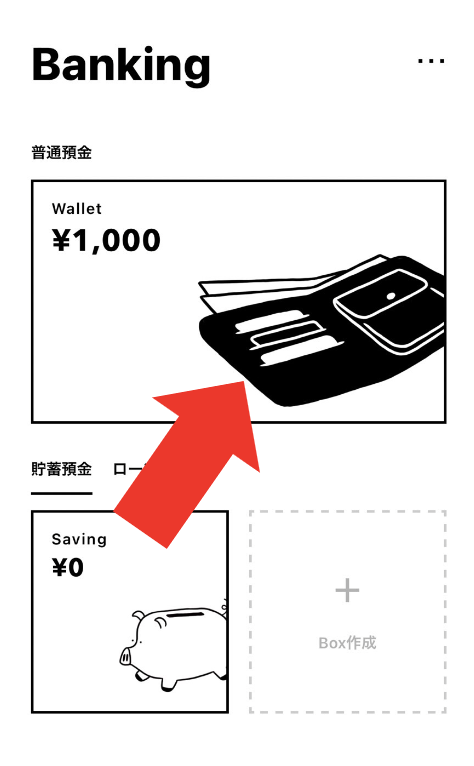
初回の操作時は、ガイドが出てくるのですぐに分かるかと思います。
Walletに移動できたら、このお金を使用できるようになります。
実際に使用するには、以下の3つの方法があります。
- デビットカードをApple Payに登録して使う
- 自分の口座に振り込む
- ATMに出金

3つありますが、1番上の方法がオススメです。
①デビットカードをApple Payに登録して使う
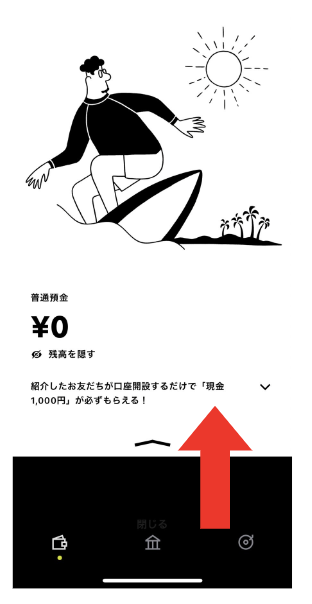
「Wallet」の画面で下から上にスワイプすると、「Action」の画面が出てきます。
「デビットカードを使う」を選択します。
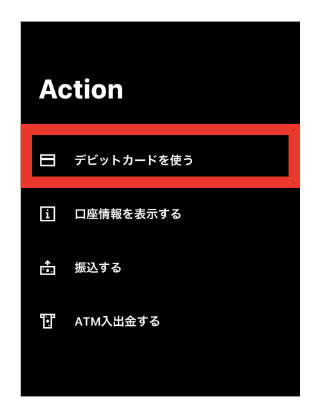
どの端末のウォレットに追加するかを選択し、画面に沿って進めていくとApple Payに登録できます。

ちなみに、「Google Pay」にも対応しています♡
登録が完了したら、口座の残高1,000円をそのまま使用できるようになります。
こちらの方法をおすすめした理由は、手数料がかからないからです。

残念ながらこのあとの2つの方法は手数料がかかってくるので、こちらの方法ができる方はこちらで進めるのがオススメ♡
②他の口座に振り込む
自分の口座に入金することもできます。
こちらは手数料が200円かかります。
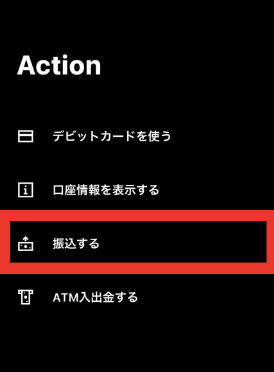
Actionの「振込する」という項目を選択して、振り込みたい口座情報を入力していきます。
最後に振込日を設定して完了です。
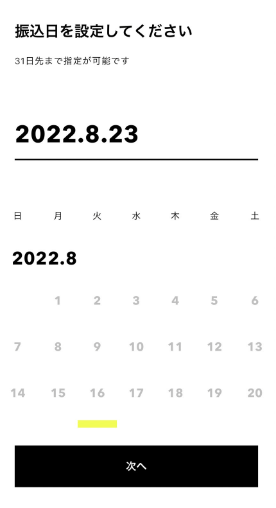
こちらの方法は、手数料がかかってしまうのであまりおすすめできません。
③ATMに出金
ATMで出金するという方法もあります。
この場合は、手数料が110円です。
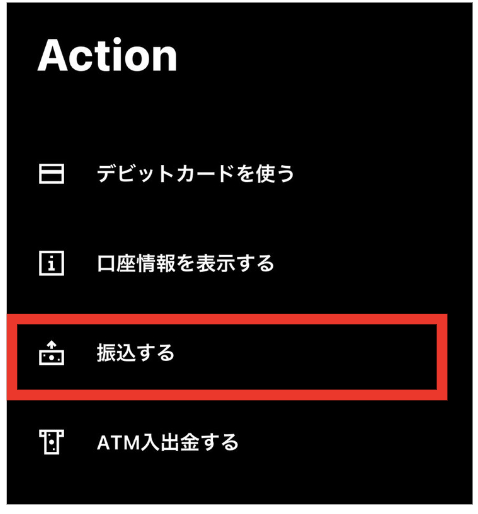
Actionの「ATM入出金する」という項目を選択してください。
こちらも画面に従って進めていけば、すぐに出金することができます。
以上の3つが出金する方法でした。

せっかくなら手数料を無駄にしたくないので、1つ目の方法を試してみてください♪
みんなの銀行、デメリットはある?
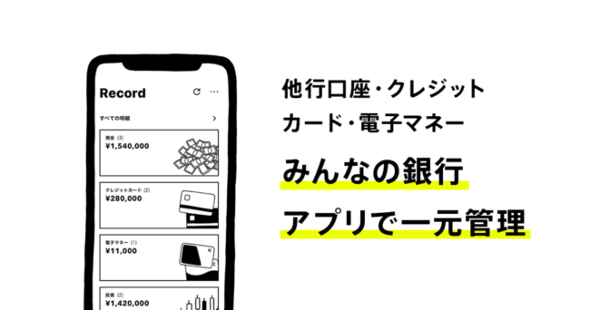
ここまでメリットばかりを並べてきましたが、メリットだらけのものは怖いですよね。
物事には、メリットがあればデメリットもあるのが普通です。
こちらでは、みんなの銀行を利用するデメリットはあるのかについて解説しています。
結論、口座開設するだけでのデメリットは考えられません。
キャンペーンを利用して現金を受け取って、口座を空にしておけば特にリスクもないです。
実際にみんなの銀行を利用する際の、考えうるデメリットは以下に全てまとめました。

こちらも見た上で、利用するかはご判断ください。
スマホがないと使用できない
これは当然ですが、スマホがないと使用できません。
キャッシュカードが存在しないため、スマホをなくすと入出金や振込ができなくなります。
デビットカードはJCBのみ
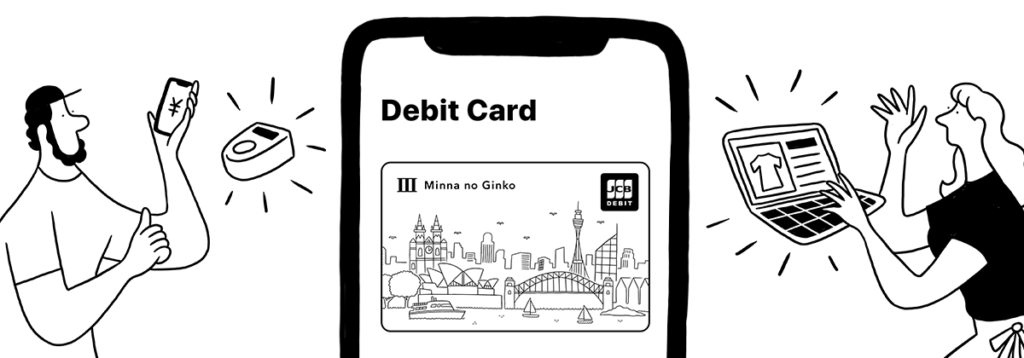
現在デビットカードを利用する際は、JCBの加盟店のみ使用できます。
日本だと結構多いので困ることはないかもしれないですが、海外だと加盟店数が少なく使いたい時に使えない可能性があります。
また、日本でもよく利用するお店がJCBが使えない場合は、使い勝手が悪いかもしれません。
手数料が安いわけではない
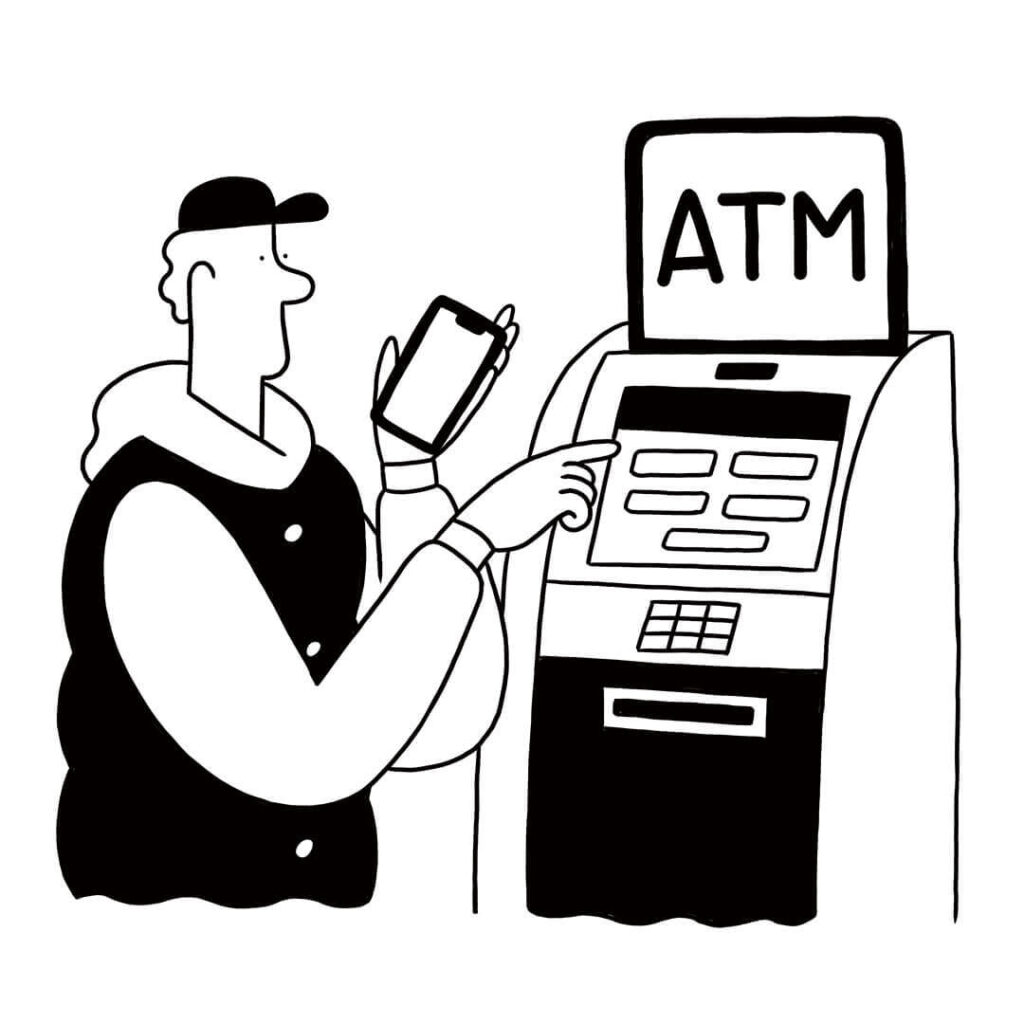
- ATMでの入金
- みんなの銀行同士での振込
この2つの行為には、手数料はかかりません。
しかし、以下のときに手数料がかかります。
- ATMでの出金:110円
- 他の銀行に振込:200円

何度もやり取りをしようとすると結構かさむので、できるだけ動かさないように使うのがおすすめです♪
ここまでが、考えられるデメリットです。
手数料も安くはないですが他の銀行と大差ない金額設定なので、正直あまり悪いところはないかと思います。
よくある質問
受け取り手続きは必要?
受け取り手続きは必要ありません。
お友だち紹介の特典は、自動的に貯蓄預金(Saving)に入金されます。
出金の際は、上記のよう普通預金(Wallet)に移してすぐ利用できるので、非常に便利です。
まとめ

以上が、みんなの銀行お友達紹介プログラムについての全てです。
この記事では、「キャンペーン概要・現金取得方法・現金の使用方法」について画像付きで解説してきました。
キャンペーンはいつ終わるかわからないので、今のうちに是非利用してみてください。
ここまで読んでいただきありがとうございます。
これから口座を開設する方は、こちらのコードを使っていただけると嬉しいです!!
紹介コード:JEePrZDy

たった10分の作業で、明日少し美味しいものが食べられるかも♪